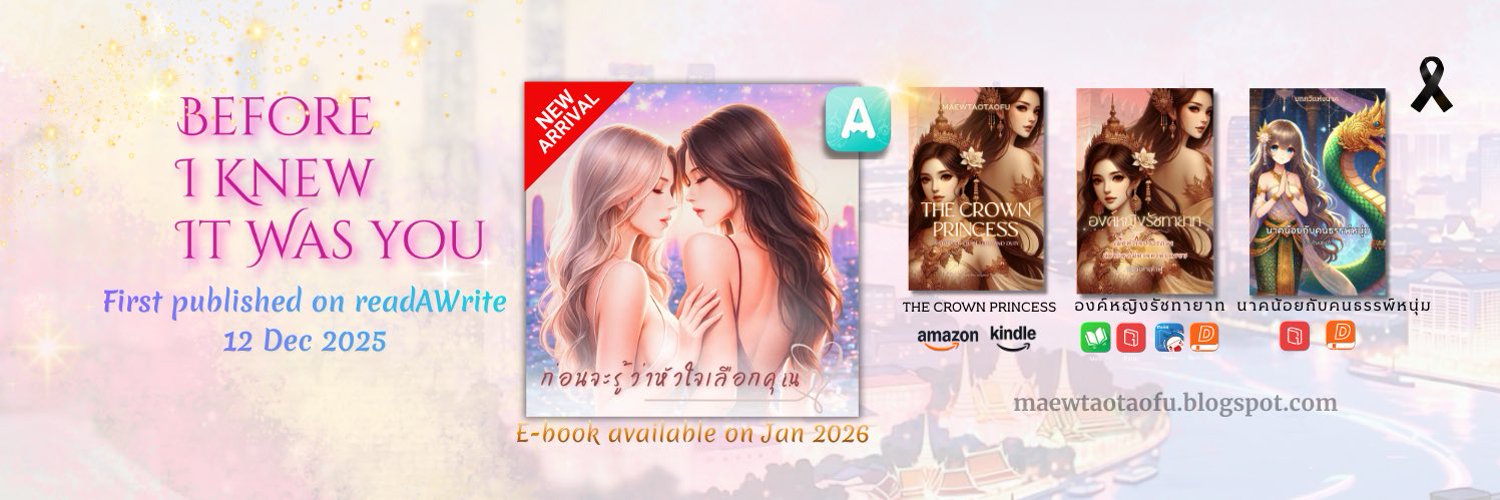เครื่องหมาย (‘) หายเมื่อแปลงไฟล์จาก Word เป็น PDF — บทเรียนราคาแพงจากนิยาย 200 หน้า!
ใครจะไปคิดว่าแค่การแปลงไฟล์ธรรมดา จาก Word เป็น PDF จะทำให้ฉันโมโหจนแทบร้องไห้ได้
แต่มันเกิดขึ้นจริง...
ฉันเพิ่งตรวจปรู๊ฟต้นฉบับนิยายกว่า 200 หน้า เสร็จเรียบร้อย ทุกอย่างเรียงพิมพ์สวยงาม เครื่องหมายวรรคตอนครบหมด โดยเฉพาะ เครื่องหมาย quote (‘ ’) ที่ใช้กันบ่อยมากในบทสนทนา
พอฉันแปลงไฟล์เป็น PDF เตรียมส่งพิมพ์—เอ๊ะ ทำไมบทสนทนามันดูแปลก ๆ? อ่านไปถึงกลางเรื่องฉันถึงรู้ว่า…
เครื่องหมาย (‘) หายไปหมดเลย!
 |
| เนื้อหาจากนิยาย “The Crown Princess” |
🎯 ตัวอย่างปัญหาจริง:
จากภาพ: เครื่องหมายหายไปจากคำว่า that’s, you’re, didn’t, I’m เป็นต้น เหลือเพียงคำที่อ่านขาด ๆ หาย ๆ
🛠 วิธีแก้ไขที่ใช้แล้วได้ผล: ใช้ Macro
โชคดีที่มีวิธีเรียกเครื่องหมายพวกนี้กลับคืนมาได้โดยไม่ต้องไล่พิมพ์ใหม่ทีละตัว (เพราะฉันไม่มีพลังจะทำแบบนั้นแน่นอน…)
Macro ใน Microsoft Word คือทางรอด! เพียงรันโค้ดนี้ เครื่องหมาย smart quote จะถูกแทนด้วย ' และ " แบบปลอดภัย:
Sub ReplaceSmartQuotes()
With Selection.Find
.ClearFormatting
.Replacement.ClearFormatting
.Text = ChrW(8220)
.Replacement.Text = Chr(34)
.Execute Replace:=wdReplaceAll
.Text = ChrW(8221)
.Replacement.Text = Chr(34)
.Execute Replace:=wdReplaceAll
.Text = ChrW(8216)
.Replacement.Text = Chr(39)
.Execute Replace:=wdReplaceAll
.Text = ChrW(8217)
.Replacement.Text = Chr(39)
.Execute Replace:=wdReplaceAll
End With
End Sub
📌 วิธีใช้: เปิด Word → กด Alt + F11 → Insert > Module → วางโค้ด → กด Run
🧯 วิธีป้องกันในไฟล์ถัดไป: ปิด Smart Quotes ไปเลย
- ไปที่ File > Options
- เลือก Proofing > AutoCorrect Options
- คลิกแท็บ AutoFormat As You Type
- ยกเลิกติ๊ก
“Straight quotes” with “smart quotes” - กด OK
📎 ดาวน์โหลดคู่มือที่นักเขียนใช้จริง
ดาวน์โหลดคู่มือแก้ปัญหา (Word)หวังว่าประสบการณ์นี้จะช่วยคุณประหยัดเวลา (และน้ำตา) ไปได้มากเลยค่ะ 😊
📚 กลับไปหน้า: รวมเทคนิคนักเขียนจากประสบการณ์จริง
#เทคนิคนักเขียน #SmartQuotes #WordtoPDF #จัดรูปเล่มหนังสือ
© 2025 Maewtaotaofu. All rights reserved.